Windows 10: das Anniversary Update im Detail

Dieses umfangreiche Update beinhaltet einige Neuerungen, neben leichten Anpassungen der Bedienung in Startmenü und Info-Center steckt beispielsweise mit Windows Ink eine neue Zeichenblock-Funktion für Geräte mit druckempfindlichem Eingabestift unter der Update-Haube. Darüber hinaus wurde von Microsoft viel Wert auf die Optimierung der Sicherheit und Stabilität gelegt. Aber nehmen wir nicht zu viel vorweg und schauen uns die jeweiligen Änderungen jetzt im Detail an, dazu wünschen wir gute Unterhaltung...

Zunächst befassen wir uns mit den auffälligsten Neuerungen für den Heimanwender. Das sind natürlich zu allererst die sichtbaren Änderungen nach dem Systemstart auf dem Desktop.
Wer nicht auf die Aktualisierung über die automatischen Updates warten möchte, kann ab sofort direkt bei Microsoft das aktualisierte MediaCreationTool herunterladen und ein Installations-Medium mit dem Anniversary-Update erstellen.
Das neue Info-Center-Symbol:

Nach einem Rechtsklick auf das Info-Symbol öffnet sich ein neues Kontextmenü. Wen die Aufzählung der neuen Benachrichtigungen stört, kann das hier abwählen. Außerdem haben wir hier schnellen Zugriff auf die definierten Ruhezeiten, können App-Symbole ausblenden und natürlich das Info-Center starten.
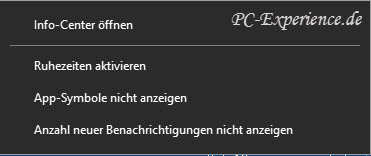
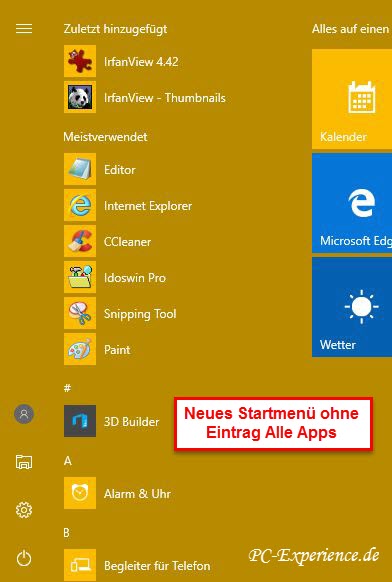
Wenn der Platz für die angehefteten Kacheln zu gering sein sollte, lässt sich die Oberfläche des Startmenü vergrößern. Dazu muss der Mauspfeil entweder an den linken oder oberen Rand gelegt werden, sodass ein Doppelpfeil draus wird. Dann kann die Oberfläche entsprechend vergrößert werden. Bitte die linke Maustaste gedrückt halten beim Ziehen.
Der Desktop im neuen Tablet-Modus:
Klicken wir nun oben links auf die untere Schaltfläche Alle Apps, werden alle installierten Apps und Programme als Kacheln eingeblendet. Ähnlich wie beim Vorgänger Windows 8, was nicht unbedingt zur besseren Übersicht beiträgt.

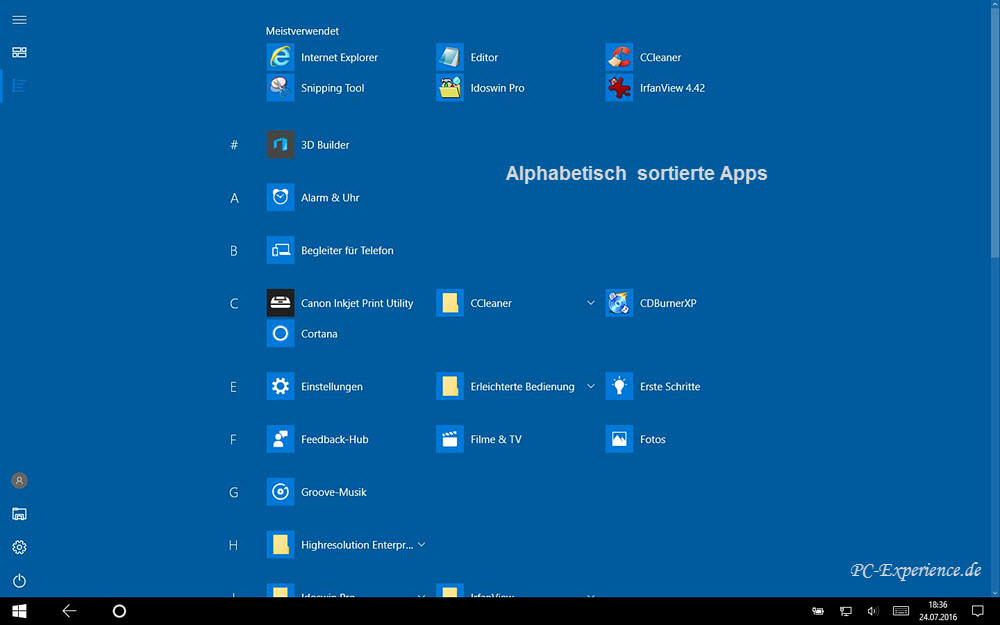


• Projizieren auf diesen PC benötigt einen speziellen Miracast-Empfänger, um Inhalte eines Windows-Phone oder anderem PC auf dieses Display drahtlos übertragen zu können.
• Apps für Websites listet alle Apps auf, die eine Website öffnen können. Im Store gibt es die passenden Apps, beispielsweise für Amazon oder Youtube und andere. Sollte lediglich ein Browser zum Anzeigen von Webinhalten installiert sein, wird ein entsprechender Hinweis eingeblendet. Sind weitere Apps mit derselben Eigenschaft installiert, werden sie gelistet und lassen sich gegebenenfalls deaktivieren.
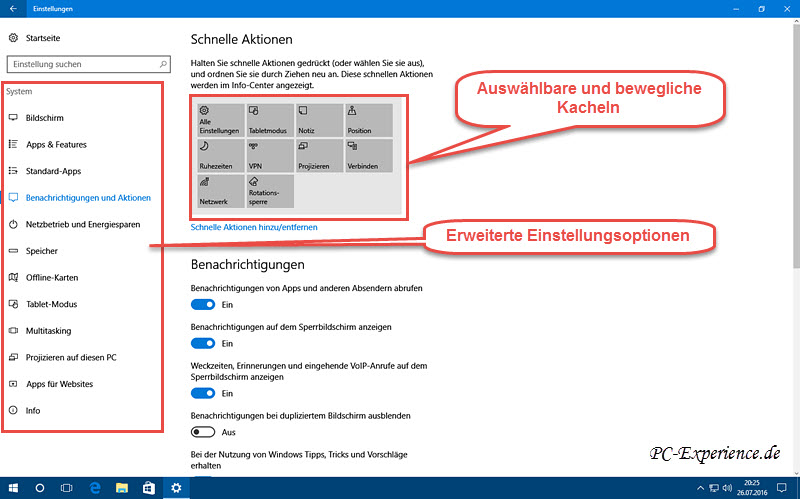
Netzwerk und Internet:
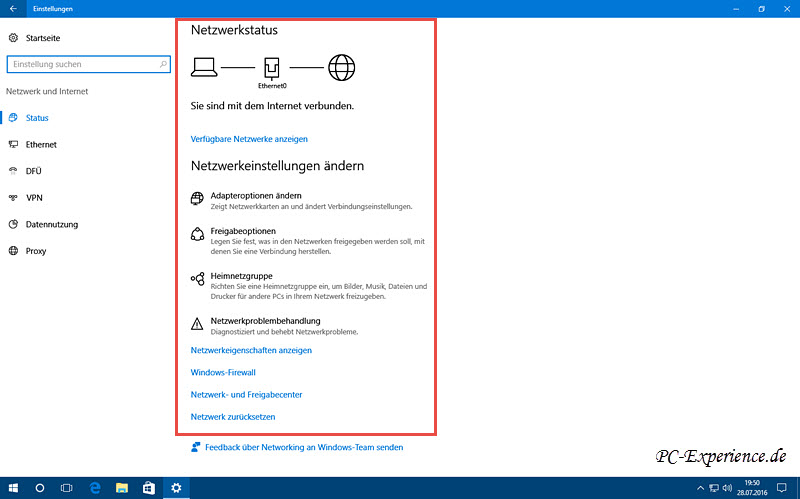
Personalisierung:
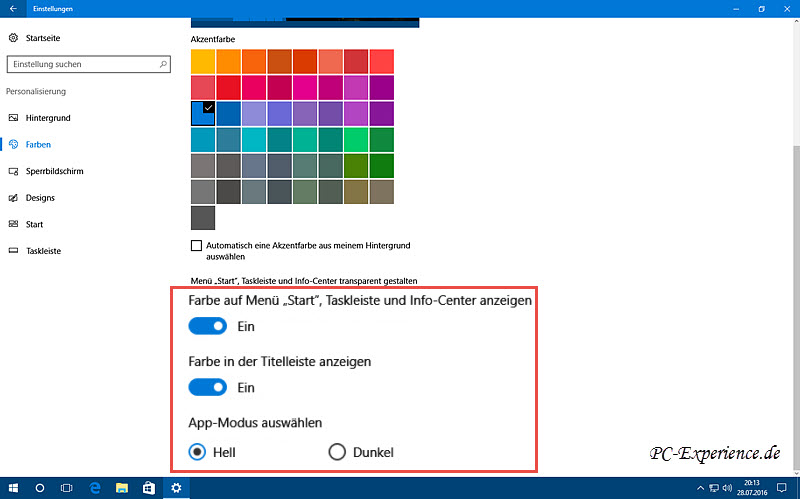
| Unterschiede 1511 vs. 1607 | ||
| Einträge | 1511 | 1607 |
| Menüs | 15 | 16 |
| Allgemein | 4 | 6 |
| Position | 7 | 10 |
| Kamera | 4 | 9 |
| Mikrofon | 3 | 10 |
| Benachrichtigungen | nicht vorhanden | leer |
| Spracherkennung | 2 | 2 |
| Kontoinformationen | identisch | identisch |
| Kontakte | 2 | 4 |
| Kalender | 2 | 2 |
| Anrufliste | keine |
2 integriert |
| 1 | 1 | |
| Messaging | keine | 3 integriert |
| Funkempfang | optional | optional |
| Weitere Geräte | optional | 1 integriert |
In den Datenschutz-Einstellungen wurden erheblich mehr Optionen mit der Möglichkeit der Deaktivierung integriert. Ob das die Kritiker bezüglich des Datenschutzes beruhigt, bleibt abzuwarten.
Wird nun die Hardware getauscht oder ein neues Gerät gekauft und darauf Windows 10 installiert, meldet sich der Anwender an seinem Microsoft-Konto an. Aus der Geräteliste wählt er dann das nicht mehr benötigte Gerät aus und weist die Aktivierung dem neuen Gerät zu.
Aktuell konnten wir den Assistenten noch nicht testen. Sobald wir gesicherte Erkenntnisse validieren können, erfährt der Artikel ein Update an dieser Stelle. Wir empfehlen allen Anwendern mit dem kostenlosen Upgrade, ein Microsoft-Konto zu erstellen und sich einmalig anzumelden (sofern noch nicht erledigt).
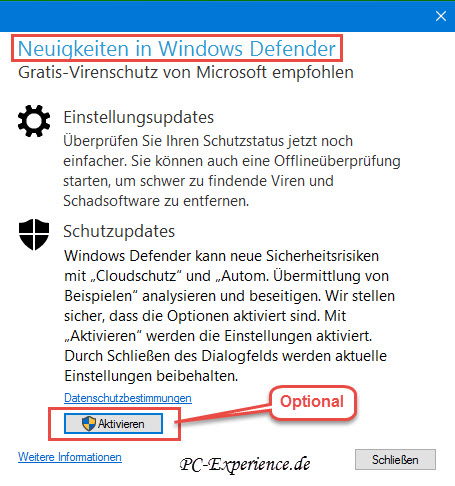
Der Defender wurde um eine längst überfällige Option erweitert. Heimanwender haben nun die Möglichkeit, einen Offline-Scan durchführen zu lassen. Nach einem Neustart des Computers wird er überprüft, ohne dass das System gestartet ist. Auf diese Weise lassen sich Schadprogramme finden und entfernen, die sich unter einem laufenden Windows 10 nicht beseitigen lassen.
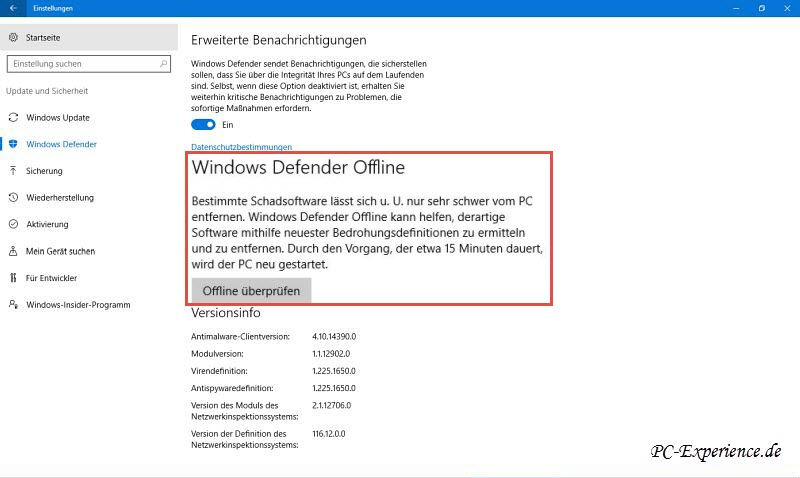
Der Windows Defender erhielt neue Funktionen und wurde auch für den Heim-Anwender erweitert. Unternehmenskunden profitieren zusätzlich vom Windows Defender Advanced Thread Protection. Dadurch werden Angriffe durch Schadsoftware auf Grundlage weltweiter Sensorsysteme und Auswertungen von Experten - auch bei Microsoft - identifiziert.
Die UAC, optische Änderungen:
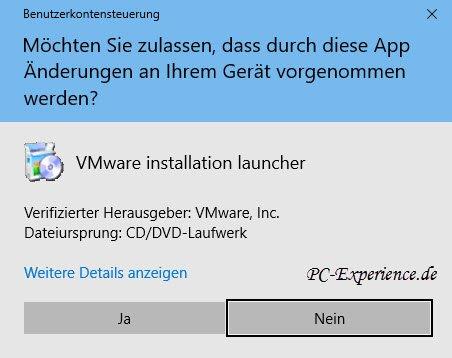
Edge Browser, die Neuerungen:
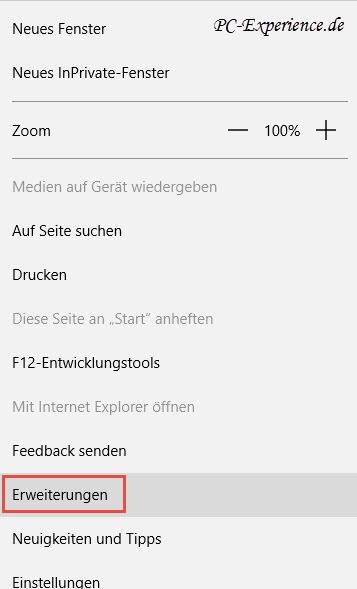
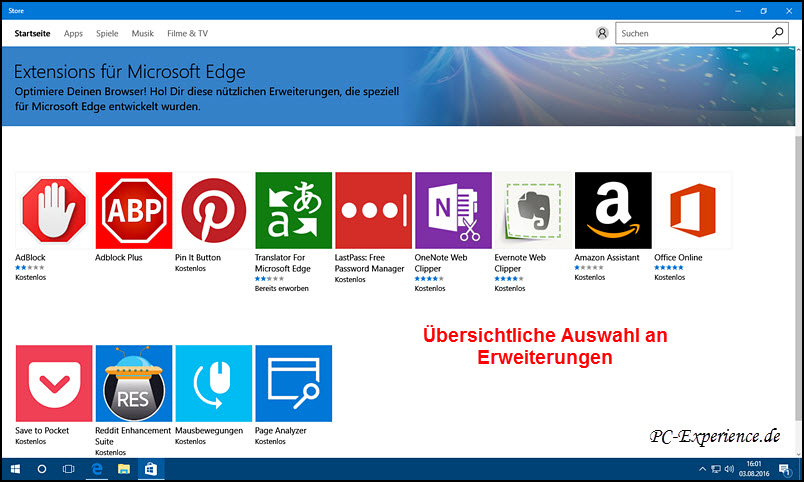
In Tabs geöffnete Webseiten lassen sich als Tab festpinnen. Ein Rechtsklick auf den Tab der entsprechenden Webseite und die Option Anheften erledigt diese Aufgabe. Wird Edge gestartet, werden automatisch diese Seiten geladen. Festgepinnte Tabs besitzen keinen Schließen-Button, so dass sie nicht versehentlich geschlossen werden können. Um sie zu lösen, erfolgt wieder der Rechtsklick auf den (Mini-) Tab und die Auswahl Lösen.
Edge unterstützt jetzt Echtzeit-Web-Benachrichtigungen, die im Info-Center angezeigt werden. Vorausgesetzt, die Website bietet diesen Service. Geht eine neue Nachricht ein, kann sie über das Info-Center geöffnet werden, wobei zugleich der Browser Edge startet und die entsprechende Seite anzeigt.
Speziell für die Surface Pro-Geräte mit druckempfindlichen Eingabestift wurde diese neue Funktion integriert. Windows-Ink lässt sich auf den entsprechenden Geräten über ein Stift-Symbol im Info-Bereich der Taskleiste aktivieren. Ein neues Dokument kann entweder blank oder ein Screenshot sein. Handschriftlich können nun Skizzierungen auf dem Dokument angefertigt werden.
Die digitale Assistentin hat dazugelernt. Sie unterstützt jetzt die Interaktion mit Anwendungen, spielt auf Kommando die Lieblingsmusik, durchsucht Dokumente auf einem angemeldeten Office-365-Konto und kann ermittelte Navigations-Routen an ein im Microsoft-Konto angemeldetes Smartphone senden. Das funktioniert auf einem Windows-Phone mit Windows 10 Mobile oder auch mit einem Android-Gerät, sofern Cortana für Android (derzeit nur englisch oder chinesisch) installiert ist. Das Smartphone seinerseits überträgt dann Benachrichtigungen über neue SMS, Facebook-Nachrichten, den Akkufüllstand und mehr ins Info-Center.
Cortana lässt sich nach dem Anniversary-Update nicht mehr über die Einstellungen deaktivieren. Wer auf ihre Dienste vollständig verzichten möchte, muss einen Eingriff in der Registry vornehmen.
Dabei handelt es sich um ein Verfahren zur biometrischen Authentifizierung an Windows 10, Programmen oder Webanwendungen ohne Passwort. Es funktioniert mit der Gesichtserkennung oder einem Fingerabdrucksensor. Für die Gesichtserkennung ist eine spezielle Kamera mit einem beleuchteten Infrarot-Sensor - Intel RealSenseTM Camera - zur Iris-Erkennung nötig. Derzeit gibt es nur einige Geräte, die nicht alle in Deutschland erhältlich sind. Eine Übersicht verfügbarer Geräte gibt es bei Intel.
Der Windows-Store:
Virtuelle Desktops:
Wer gerne mit mehr als einem Desktop arbeitet, kann künftig einzelne Apps und Programme auf ausgewählten Desktops anzeigen lassen. Ein Klick auf das entsprechende Symbol in der Taskleiste lässt einen neuen Desktop erstellen. Auf dem aktiven Desktop erfolgt danach ein Rechtsklick auf die entsprechende Anwendung und wir setzen einen Haken vor der Option Dieses Fenster auf allen Desktops anzeigen, fertig.
Universal-Apps zurücksetzen:
In den System-Einstellungen über die Kachel System und die Option Apps und Features lassen sich die Universal-Apps bei Fehlfunktionen zurücksetzen. Dazu genügt ein Linksklick auf die entsprechende App und das Aktivieren des blauen Eintrags Erweiterte Optionen. Dort auf die Schaltfläche Zurücksetzen klicken und die App wird in den Originalzustand versetzt. Bitte beachtet, dass dadurch sämtliche Einstellungen oder Benutzervorgaben für diese App gelöscht werden.
Uhrzeit und Kalender:
Bei einem Klick auf die Uhrzeit rechts in der Taskleiste wird der Kalender inklusive der eingetragenen Termine für den aktuellen Tag angezeigt. Ein Klick auf das Plus-Zeichen ermöglicht das Eintragen weiterer Termine. Beim Betrieb mehrerer Displays wird die Taskleisten-Uhr jetzt auf allen Displays angezeigt.
Die Treibersignierung:
Mit dem Anniversary-Update schaltet Microsoft die Pflicht zur Treibersignierung für Kernel-Treiber scharf. Das sind Treiber, die besonders tief ins System eingreifen, um mit der Hardware zu kommunizieren. Die Treiberhersteller müssen also zwangsläufig diese Signatur bei Microsoft beantragen. Andernfalls verweigert Windows 10 Version 1607 die Installation des Treibers. Diese Einstellung lässt sich auch nicht deaktivieren. Es gibt aber eine Einschränkung: wer das Update über eine bestehende Windows 10-Installation macht, ist davon noch nicht betroffen. Wenn aber Windows 10 Version 1607 als Clean-Install erfolgen soll, muss sichergestellt sein, dass die Treiber signiert sind. Andernfalls können sie nicht installiert werden und die entsprechende Hardware funktioniert nicht. Keine Panik: es wird lediglich ältere Hardware betreffen oder Treiber, die für/von Firmen für spezielle, firmen-eigene Hardware entwickelt wurden.
Bluetooth GATT Server-Technologie für Windows 10 (Mobile):
Die Bluetooth GATT-Server-Technologie wird von Fitnesstracken und ähnlichen Geräten verwendet, um Anruf- und SMS-Benachrichtigungen zwischen Smartphone und Fitnesstracker zu synchronisieren. Auch die GPS-Funktion wird auf diesem Wege genutzt. Diese Technologie ist im Anniversary-Update nicht mehr vorhanden. Zu einem späteren Zeitpunkt soll sie laut Microsoft wieder eingeführt werden, zunächst in Insider-Prviews.
Eingeschränkte Gruppenrichtlinien in den Pro-Versionen:
Tipps zu Windows 10 und Vorschlägen zu Inhalten des Windows Store ließen sich bis jetzt über die Gruppenrichtlinien deaktivieren. Nach dem Anniversary-Update ist es in den Home-Versionen gar nicht mehr möglich. In der Pro-Version werden ab Werk Tipps zu Microsoft-Apps und beliebten Anwendungen von Drittanbietern angezeigt. Das kann per Gruppenrichtlinie auf nur Microsoft-Apps eingeschränkt werden. Vollständig lässt sich das nicht mehr deaktivieren. Bei den Enterprise- und Ultimate-Versionen können diese Empfehlungen weiterhin vollständig deaktiviert werden.
Optimiertes TCP/IP-Stack im Browser Edge:
Microsoft hat mit dem Anniversary Update ein überarbeitetes TCP/IP-Stack mit fünf neuen Features für seinen Browser Edge eingeführt. Damit soll die Übertragungsleistung verbessert und die Zeit für den Verbindungsaufbau verringert werden. Auch die für die Erholung von Paketverlusten benötigte Zeit soll dadurch reduziert werden. Standardmäßig ist dieses Feature allerdings nicht aktiviert. Um das zu ändern, wird in die Adresszeile des Edge about:config eingeben und die Option Enable TCP Fast Open aktiviert. In späteren Windows 10-Versionen soll das Feature im Edge und IE ab Werk aktiviert sein.
Microsoft hat besonderen Fokus auf die Sicherheit und Zuverlässigkeit gelegt. Aber auch viele Neuerungen oder Änderung in der Bedienung des Betriebssystems wurden integriert oder angepasst. Zahlreiche für den Anwender sichtbare Neuerungen sollen die Benutzung von Windows 10 komfortabler gestalten. Bei den sofort sichtbaren Neuerungen fällt das Symbol für das Info-Center auf und das überarbeitete Startmenü auf. Besonders hier hat Microsoft auf die vielfache Kritik reagiert. Die Systemeinstellungen haben einige Optionen dazu bekommen und wurden mit kleinen Icons versehen. Hier ist besonders die Datenschutz-Sektion hervorzuheben. Es sind wesentlich mehr Möglichkeiten zur Deaktivierung integriert, als noch im November-Update.
In der Sektion Netzwerk und Internet sind die erforderlichen Optionen übersichtlich zusammengefasst. Die blauen Einträge leiten zu den entsprechenden und bekannten Einstellungsdialogen weiter. Zum Thema Sicherheit wäre der Defender noch erwähnenswert. Nach dem ersten Aufruf informiert ein Popup über die Neuerungen und bietet die Möglichkeit, den Cloudschutz sowie die automatische Übermittlung von Beispielen zur Analyse zu aktivieren. Mit dem Defender ist es nun möglich, einen Offline-Scan durchzuführen. Der Computer wird in einer autarken Umgebung neu gestartet. Auf diese Weise kann Schadsoftware aufgespürt und entfernt werden, die sich bei einem Online-Scan nicht entfernen lässt.
Bevor wir das Update nun aber in den Himmel loben, noch einige deutliche Worte in Richtung Microsoft:
Ein Jahr Windows 10, ein Grund zum Jubeln ? Auf diese Frage sollten wir nicht mit kontroversen oder emotionalen Meinungsschüben antworten, sondern versuchen die Fakten differenziert herauszuarbeiten.
Microsoft betitelt die Arbeit an Windows 10 ja gerne als „Windows as a Service“ Konzept. Was will uns Microsoft damit sagen ? dass der Windows 10 Anwender für die nächsten 10 Jahre als Betatester herhalten muss ? Nun zunächst einmal bedeutet dies nichts anders, als dass Windows 10 über die Updatefunktion permanent aktuell gehalten werden sollte, damit das Konzept überhaupt aufgeht. Anderseits ist die aufgeworfene These bezüglich des kontinuierlichen Betatesters so falsch sicherlich nicht, insbesondere dann wenn man sich vor Augen führt, wie viele Funktionen, Verbesserungen und Features in den vergangenen 12 Monaten aus der Schublade gezogen wurden, um sie dann im nächsten kumulativen Update wieder zu verwerfen.
Wer also gerne einmal seine Windows Installation fertig konfiguriert, davon ein Image erstellt und dann die Beine hochlegt, wird als Zielgruppe kaum in Frage kommen, diese Kundschaft holt Microsoft mit Windows 10 kaum ab, dazu ändert sich einfach zu schnell die jeweiligen Systemparameter.
Wer im Gegenzug dazu bereit ist, auf diesen nennen wir ihn einmal experimentellen Zug aufzuspringen, wird an Windows 10 auch künftig seine helle Freude haben.
Unserer Meinung nach bleibt Microsoft nichts anderes übrig, als diesen „Windows as a Service“ Modus transparenter zu kommunizieren und den User da abzuholen, wo er steht und nicht irgendwo im Nirgendwo. Es kann nicht sein, dass Microsoft über viele wichtige Änderungen nur in den englischsprachigen Logs kaum bekannter Blogs oder in den sozialen Netzwerken informiert. Und es kann ebenso wenig sein, dass der Anwender sich unter Windows 10 einrichtet und mühsam einarbeitet und Microsoft wirft bestimmte Funktionen wieder um, streicht und/oder ergänzt sie derartig nachhaltig, wie zuletzt im Thema Cortana, Treibersignierung, Gruppenrichtlinien oder dem Startmenü.
Kurzum: der Kunde möchte rechtzeitig und umfassend informiert sein, für welche Reise er seine Karten gebucht hat und das möglichst schon am Kartenschalter und nicht erst 5 KM vor dem Ziel-Bahnhof, zumal die kostenlose Upgrade Phase vorüber ist und der Umstieg auf Windows 10 künftig Geld kostet. Solange Microsoft dies nicht begreift, solange wird Windows 10 auch weiterhin heftige Kontroversen auslösen und die angestrebte Zahl von 1 Milliarde Windows 10 Nutzer bleibt ein Wunschtraum…und dabei ist das Thema Datenschutz noch nicht einmal ansatzweise reflektiert…denn die Kunden kommunizieren ja mit Microsoft, leider aber immer noch größtenteils ungefragt…und das kann es einfach nicht sein…
Wenn ihr Fragen zu diesem Artikel habt, stellt sie gerne in unserem Forum. Alles weitere zum Thema Anniversary Update und eventuellen Problemen mit dessen Installation könnt ihr in unseren kommenden Artikeln lesen...
weiterführende Links:
Artikel, Tipps, Tricks und Workshops für Windows 10
Windows 10: Build-Nummer der Installations-ISO verifizieren
Windows 10 1607: Redstone 1 Troubleshooting
Windows 10 1607: Aktivierung trotz Mainboard-Wechsel
Euer PC-Experience-Team
Athena, Cerberus und JT452


